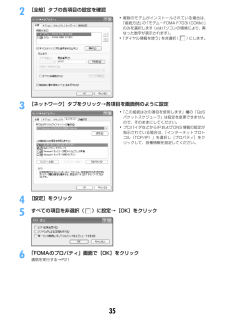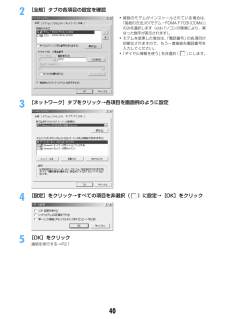Q&A
取扱説明書・マニュアル (文書検索対応分のみ)
"複数"1 件の検索結果
"複数"50 - 60 件目を表示
全般
質問者が納得一応、12Vの安定化電源(例:http://www.nanzu.jp/syohin/pws_dps1012m.htm)で、電池の3つの電極の両端に+と-を上手く固定し、4.2Vの電圧をかければ電池だけで充電できます。(+-を間違えると駄目です。)ちなみに自分も複数電池を持っていますが、一個一個携帯に入れては外し、でやっていますw
6394日前view35
25かんたん検索/目次/注意事項I「Napster」および「ナップスター」は、Napster,LLC.の米国内外における商標です。Iその他、本取扱説明書に記載されている会社名や商品名は、各社の商標または登録商標です。I本書では各OS(日本語版)を次のように略して表記しています。- Windows XPは、Microsoft(R) Windows(R) XP Professional operating systemまたはMicrosoft(R) Windows(R) XP Home Edition operating systemの略です。- Windows 2000は、Microsoft(R) Windows(R) 2000 Professional operating systemの略です。- Windows XP、2000のように併記する場合があります。その他IFeliCaは、ソニー株式会社が開発した非接触ICカードの技術方式です。I本製品の一部分にIndependent JPEG Groupが開発したモジュールが含まれています。I「明鏡モバイル国語辞典」「Gモバイル英和辞典」「Gモバイル和英辞典」は大...
34ご使用前の確認一覧画面の見かた背面表示部の見かたFOMA端末を折り畳んでいても、時間やロック状態、新着情報があるかどうかなどをパターンの表示で確認できます。Iパターンが表示されているときにFOMA端末を開くと、表示は消えます。表示されるパターン一覧パターンの意味は次のとおりです。なお、掲載している画面はパターンの一部です。■ 電話/テレビ電話がかかってきたときお買い上げ時は「Call」の着信パターンが表示されます。I着信パターンは背面表示パターン設定で変更できます。→P129一覧が複数ページにわたる場合、表示中のページ番号と総ページ数が表示されます。は、カーソル位置の項目の上下に選択項目があることを示しています。・jを押してカーソルを移動します。・ページの最後の項目でdを押すと、次ページが表示されます。ページの先頭の項目でuを押すと、前ページが表示されます。は、選択項目が複数ページにわたっていることを示しています。・hを押してページを切り替えます。※ アイコンの選択画面などでは切り替わりません。「Call」 「Circuit」 「Cross」
352[全般]タブの各項目の設定を確認3[ネットワーク]タブをクリック→各項目を画面例のように設定4[設定]をクリック5すべての項目を非選択( )に設定→[OK]をクリック6「FOMAのプロパティ」画面で[OK]をクリック通信を実行する→P21・複数のモデムがインストールされている場合は、「接続方法」の「モデム-FOMA F703i(COMx)」のみを選択します(xはパソコンの環境により、異なった数字が表示されます)。・「ダイヤル情報を使う」を非選択() にします。・「この接続は次の項目を使用します」欄の「QoSパケットスケジューラ」は設定を変更できませんので、そのままにしてください。・プロバイダなどからIPおよびDNS情報の設定が指示されている場合は、「インターネットプロトコル(TCP/IP)」を選択し[プロパティ]をクリックして、各種情報を設定してください。
402[全般]タブの各項目の設定を確認3[ネットワーク]タブをクリック→各項目を画面例のように設定4[設定]をクリック→すべての項目を非選択( )に設定→[OK]をクリック5[OK]をクリック通信を実行する→P21・複数のモデムがインストールされている場合は、「接続の方法」の「モデム-FOMA F703i(COMx)」のみを選択します(xはパソコンの環境により、異なった数字が表示されます)。・モデムを変更した場合は、「電話番号」の各項目が初期化されますので、もう一度接続先電話番号を入力してください。・「ダイヤル情報を使う」を非選択() にします。
61電話/テレビ電話かかってきた電話に出られなかったとき<不在着信>待受画面に (数字は件数)が表示され、着信履歴に不在着信として記録されます。I待受画面のアイコンを選択して着信履歴などをすばやく確認できます。→P41I覚えのない番号からの不在着信があった場合、呼出時間により、着信履歴を残すことだけを目的としたような迷惑電話(「ワン切り」など)かどうかを確認できます。お知らせ・条件を設定して電話をかけられます。→P64・会社などでダイヤルインを利用している相手から着信した場合、相手のダイヤルイン番号と異なった番号が表示される場合があります(ダイヤルインとは、1本の回線で着信用の電話番号を複数持てるサービスです) 。・通話中に音声電話とテレビ電話を切り替えた場合、着信履歴には着信時の種別(音声電話またはテレビ電話)が記録されます。・呼出動作開始時間設定で設定した呼出開始時間内の不在着信も含め、すべての着信履歴を表示する場合は、着信履歴一覧でm81を押します。元の着信履歴に戻す場合は、m82を押します。・呼出動作開始時間設定で設定した呼出開始時間内の不在着信のみ着信履歴に記録されている場合、待受画面で lを押すと...
68電話/テレビ電話サブアドレス設定サブアドレスを指定して電話をかけるサブアドレスを指定して特定の電話機や通信機器を呼び出すかどうかを設定します。Iサブアドレスとは、同じ電話番号内にある複数の電話機や通信機器の中から、特定の機器を呼び出すときに使う番号です(ISDN回線で、サブアドレスが振られている機器を複数接続している場合など) 。また、映像配信サービス「Vライブ」でコンテンツを選択するときにも利用します。1me8563e1または2サブアドレスを指定して電話をかける1電話番号を入力e*eサブアドレスを入力en・テレビ電話をかけるときはtを押します。お知らせ・サブアドレス設定を「ON」に設定していても、ポーズ( 「P」)やタイマー(「T」)を入力した後に「 」を入力した場合は、サブアドレスの区切りとしては認識されず、「 」を含んだプッシュ信号(DTMF)として送出されます。ノイズキャンセラ設定周囲の騒音を抑えて通話を明瞭にする通話中の周囲の騒音を抑える機能(ノイズキャンセラ)を設定することにより、自分の声と相手の声を明瞭にして通話できます。I通常は、「ON」に設定した状態で使用することをおすすめします。1me...
95電話帳FOMAカード電話帳のグループ名を変更する1me412epe変更するグループにカーソルを合わせてme2eグループ名を入力ep[登録]・全角で最大10文字、半角で最大21文字入力できます。ただし、全角と半角が混在している場合や、半角カタカナが含まれている場合は、最大10文字しか登録できません。電話帳検索電話帳から電話をかける電話をかける相手の電話帳データを、FOMA端末電話帳またはFOMAカード電話帳から呼び出し、簡単に電話をかけられます。I電話帳データは、次の検索方法を指定して呼び出せます。- 全件表示(50音) - グループ検索 - フリガナ検索 - ランキング検索※- メモリ番号検索※- 電話番号検索 - ロケットサーチ - シークレット検索※※ FOMAカード電話帳では利用できません。I電話帳データの検索結果は一覧表示されます(電話帳一覧) 。IFOMAカード電話帳でも利用できる検索方法では、 pを押すたびにFOMA端末電話帳一覧とFOMAカード電話帳一覧が切り替わります。IFOMAカード電話帳一覧では、名前の前に が表示されます。1pe電話帳を検索2電話をかける相手にカーソルを合わせてn・テ...
97電話帳〈例〉通話回数ランキングを表示するとき1me4141・メール回数ランキングを表示するときはm4142 を押します。・累積通話回数、累積メール回数は、お買い上げ時または前回リセットしたときから現在までの電話発着信、メール送受信の回数です。電話帳データをFOMA端末電話帳に登録した後からの通話、iモードメールの送受信がカウントの対象です。・累積通話回数、累積メール回数が同じ場合は、次のフリガナ順に表示されます。a50音順bアルファベット順c数字d空白で始まるものe記号fフリガナなし■通話回数/メール回数をリセットする:pe電話帳を検索eリセットする相手にカーソルを合わせてme93e「はい」を選択FOMA端末電話帳に記録されている累積通話回数、最終通話日時、累積メール回数、最終メール日時がお買い上げ時の状態に戻ります。メモリ番号で検索する<メモリ番号検索>FOMA端末電話帳から、メモリ番号を入力して検索します。1me415eメモリ番号を入力ep[検索]・100の位や10の位の頭の0は省略できます。・何も入力せずにpを押すと、メモリ番号順の電話帳一覧が表示されます。電話番号で検索する<電話番号検索>電話番号...
124音/画面/照明設定3hでパターンを切り替えeエリアを選択e1~6・複数のエリアがある場合は、エリアを選択して1~6を押す操作を繰り返します。・画面の半分より小さいエリア(パターン3のエリア1設定など)には、カレンダーは設定できません。・mを押して「はい」を選択すると、すべてのエリアの設定を解除できます。■新着情報を設定する:a2e情報を選択bpを押す■メモ内容を設定する:6eメモを選択・メモにカーソルを合わせてpを押すとメモの内容が表示されます。cを押すとメモ一覧に戻ります。4pe「はい」を選択・すでにiアプリ待受画面が設定されているときは、続けてiアプリ待受画面を解除するかどうかの確認画面が表示されます。お知らせ・コーディネイトを変更すると、カレンダー/待受カスタマイズの各情報が表示されなくなりますが、設定は保存されています。操作1→操作2→操作4の順に行うと各情報が表示されるようになります。待受画面で情報を確認する1gを押すエリアが赤い枠で囲まれます。・待受画面に情報が表示されていないときは、fを繰り返し押して表示させてからgを押します。2jでカーソル枠を移動させ、エリアを選択お知らせ・待受画面でf...
126音/画面/照明設定お知らせ・同じ日に当日スケジュールと、長期間スケジュールが登録されている場合、長期間スケジュールが表示されます。ただし、当日スケジュールが終日に設定されている場合や、当日スケジュールの開始時刻になっていない場合は、両方のスケジュールが表示されます。・PIMロック中は、新着情報はPIMロックの設定に従って表示されます。スケジュール、メモ一覧、メモ内容はPIMロック中であることが表示され、選択できません。音声電話やテレビ電話の発信時の画像を変更する音声電話の発信時の画像を変更する<電話発信設定> MENU 85111me82521 eイメージ表示欄を選択e1~3・「標準画像」を設定するとお買い上げ時の画像が表示されます。・「イメージ」を選択したときは、イメージ一覧欄を選択して画像を選択します。・「きせかえツールに従う」が設定されていると、きせかえツールの画像が表示されます。2p[登録]を押すテレビ電話の発信時の画像を変更する<テレビ電話発信設定> MENU 86111me82523 eイメージ表示欄を選択e1~3・「標準画像」を設定するとお買い上げ時の画像が表示されます。・「イメージ」を選...
- 1